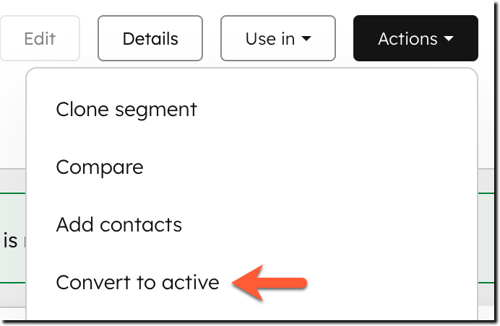请注意::本文仅为方便您阅读而提供。本文由翻译软件自动翻译,可能未经校对。本文的英文版应被视为官方版本,您可在此找到最新信息。您可以在此处访问。
更改网段类型
上次更新时间: 2025年10月8日
HubSpot 中有两种类型的网段:活动网段和静态网段。活动细分市场会根据筛选条件自动添加或删除记录,而静态细分市场在保存后不会自动更新。如果你需要改变记录添加或删除到细分市场的方式(即自动或手动),你可以将静态细分市场转换为活动细分市场,或将活动细分市场转换为静态细分市场。
了解有关数据段类型的更多信息。
将活动航段转换为静态航段
将活动分段转换为静态分段后,新记录将不再根据筛选器自动添加到分段或从分段中移除。今后,您只能手动添加或删除记录。
您可以选择立即转换分段,或在某一天或根据分段活动自动转换。例如,如果联系人参与了特定营销活动中的资产,您的活动细分就会添加联系人。一旦营销活动结束(例如,在营销活动的最后一天或一个月没有活动后),您就可以将细分市场转换为静态市场,这样联系人就不会再被添加。
手动将活动分段转换为静态
要立即将活动分段转换为静态,请执行以下操作
- 在你的 HubSpot 帐户中,导航到 CRM > 细分。
- 单击活动分段。
- 在右上角单击操作,然后选择 转换为静态。
- 在对话框中单击 " 转换 " 确认。
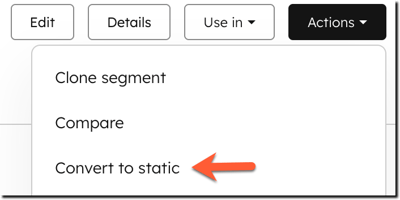
自动将活动区段转换为静态
要根据特定时间段或不活动时间段自动将分段转换为静态:
- 在你的 HubSpot 帐户中,导航到 CRM > 细分。
- 单击活动片段。
- 单击 "设置" 选项卡,然后导航至 左侧边栏中的自动转换为静态 。
- 单击 "将此片段转换为静态" 下拉菜单,并选择片段的转换时间:
- 从不:线段永远不会转换为静态。
- 在特定日期:在日期选择器中选择要转换片段的日期。
- 静止后:单击下拉菜单,选择区段转换为静态区段前的静止时间。活动时间基于从分段中添加或删除的最后一条记录。
- 单击保存。
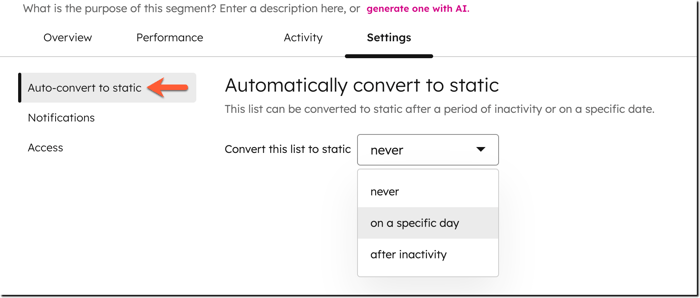
了解有关创建和编辑数据段的更多信息。
将静态分段转换为活动分段
将静态分段转换为活动分段后,记录将根据您设置的筛选器自动添加到分段或从分段中移除。您将无法再手动添加或删除记录。
例如,您的静态分段包括您在筹款活动中遇到的联系人。您希望该细分市场只包括您在活动中遇到的、居住在目标地区的联系人。您可以将分段转换为活动,然后添加地区筛选器。网段将自动移除居住在其他地区的活动联系人。
将静态数据段转换为活动数据段:
- 在你的 HubSpot 帐户中,导航到 CRM > 细分。
- 单击静态片段。所选静态片段必须包含过滤器才能转换为活动片段。
- 在右上角单击操作,然后选择转换为活动。
- 在对话框中,单击转换确认。
Lists
你的反馈对我们至关重要,谢谢。
此表单仅供记载反馈。了解如何获取 HubSpot 帮助。